چگونه نام پوشههای اپها را در آیفون یا آیپد تغییر دهیم یا آنها را بینام کنیم؟

زمانی که یک پوشه برای اپهای خود در آیفون ایجاد میکنید٬ یک نام بهطور خودکار بر اساس اپهای داخل پوشه برای آن انتخاب میشود. اما این نام همیشه نمایانگر نوع اپهای داخل یک پوشه نیست. خوشبختانه این امکان وجود دارد که نام پوشههای مختلف اپها را به دلخواه تغییر دهید.
در این راهنمای کوتاه٬ شما را با شیوه تغییر نام پوشهها و حذف نام آنها آشنا خواهیم کرد.
تغییر نام پوشه اپها در iOS
برای تغییر نام پوشه اپها در iOS مراحل زیر را طی کنید:
۱. روی پوشه مورد نظر خود بزنید و انگشت خود را چند لحظه روی آن نگه دارید.
۲. روی Rename بزنید.
۳. نام جدید را تایپ کنید و پس از اتمام روی گزینه Done بزنید.
۴. کلید Home را بفشارید یا انگشت خود را روی صفحه به طرف بالا بکشید تا به صفحه هوم بازگردید.

با انجام این مراحل میتوانید نام پوشه اپهای مورد نظر خود را به دلخواه تغییر دهید. به خاطر داشته باشید که حتی میتوانید یک ایموجی را بهجای حروف به عنوان نام پوشه مورد نظر خود قرار دهید.
بینام کردن پوشه اپها
اگر اپهای زیادی دارید اما مایل به استفاده از App Library آیفون نیستید٬ ممکن است حتی با دستهبندی اپها در پوشههای مختلف٬ هوم اسکرین شلوغی داشته باشید. بینام کردن پوشه اپها در این حالت میتواند ظاهر آراستهتری به هوم اسکرین شما ببخشد. برای انجام این کار مراحل زیر را طی کنید:
۱. فضای بین این کروشهها [ ] را در دستگاه iOS خود کپی کنید.
۲. در هوم اسکرین٬ روی پوشهای که قصد حذف نام آن را دارید بزنید و انگشت خود را چند لحظه روی آن نگه دارید.
۳. روی Rename بزنید.
۴. نام فعلی پوشه را حذف کنید و سپس روی محل درج نام پوشه بزنید تا گزینههایی پدیدار شوند.
۵. از بین گزینهها روی Paste بزنید تا کاراکترهای پنهان کپی شده٬ وارد شوند.
۶. روی Done بزنید.
۷. کلید Home را بفشارید یا انگشت خود را روی صفحه به طرف بالا بکشید تا به صفحه هوم بازگردید.
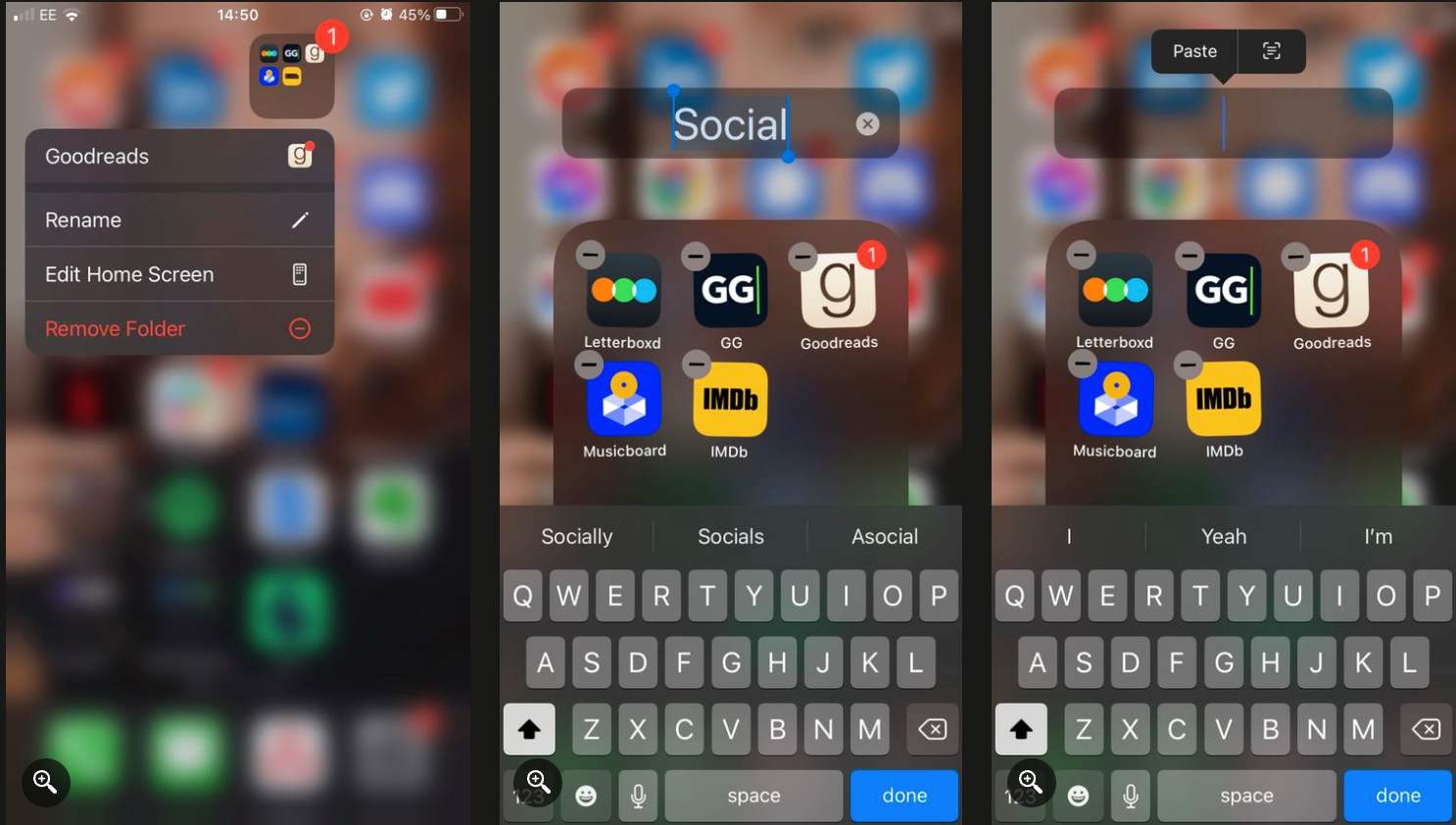
با انجام این مراحل ساده میتوانید پوشه مد نظر خود را بینام کنید.
تغییر نام پوشه اپها به سادهترین روش ممکن
دستهبندی اپها در پوشههای مختلف یک روش سودمند برای خلوت کردن فضای هوم اسکرین است. انتخاب یک نام مناسب برای هر پوشه اهمیت زیادی دارد. با انجام مراحل بالا میتوانید نام پوشههای اپهای خود را به دلخواه تغییر دهید یا با یک ایموجی ساده محتوای داخل هر یک را تعریف کنید. در صورت تمایل حتی میتوانید پوشههایی بینام داشته باشید.
مرتبسازی اپهای آیفون کار پیچیدهای نیست٬ به کمک این روش میتوانید تجربه کارآمدتری در استفاده از آیفون خود داشته باشید.



